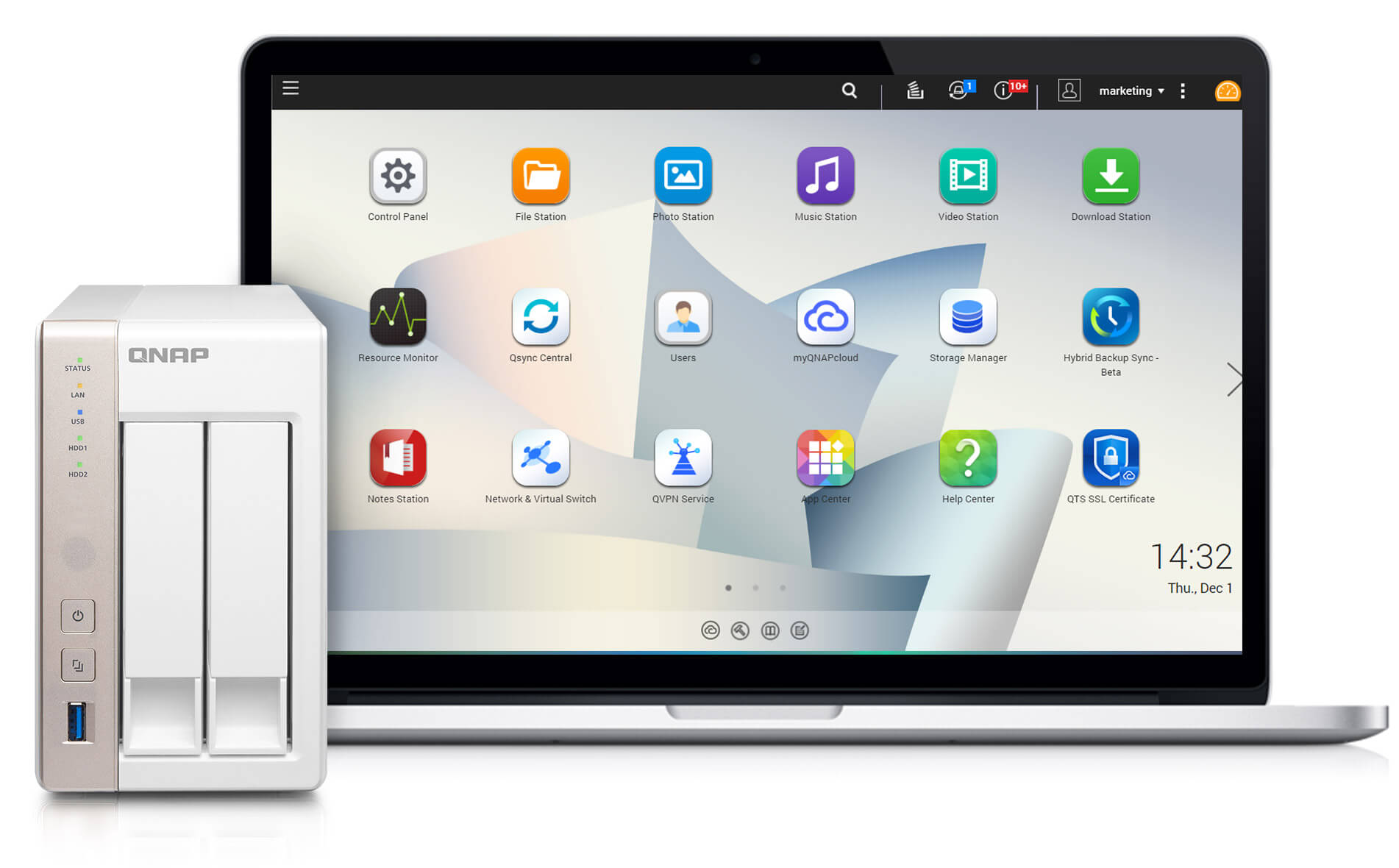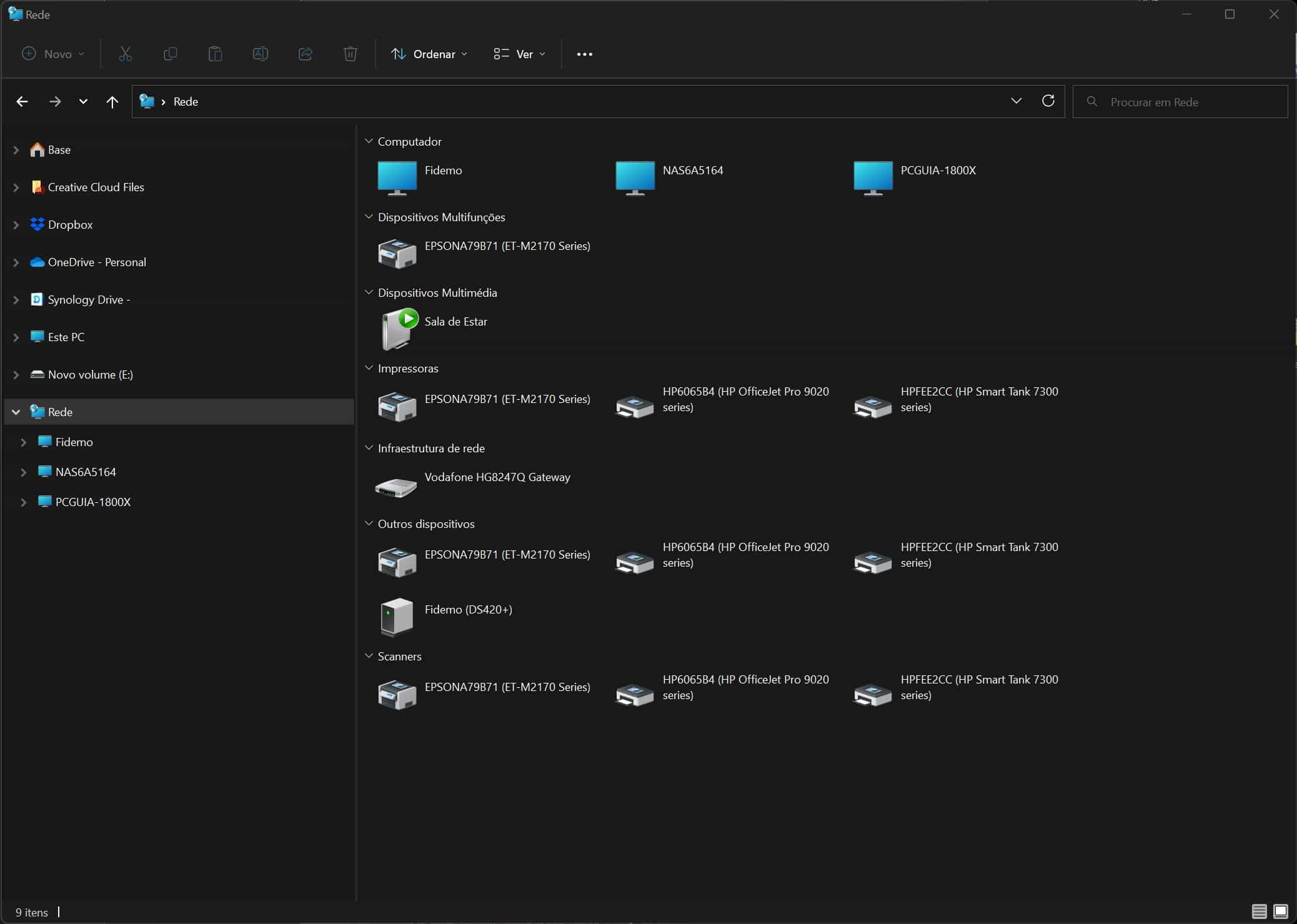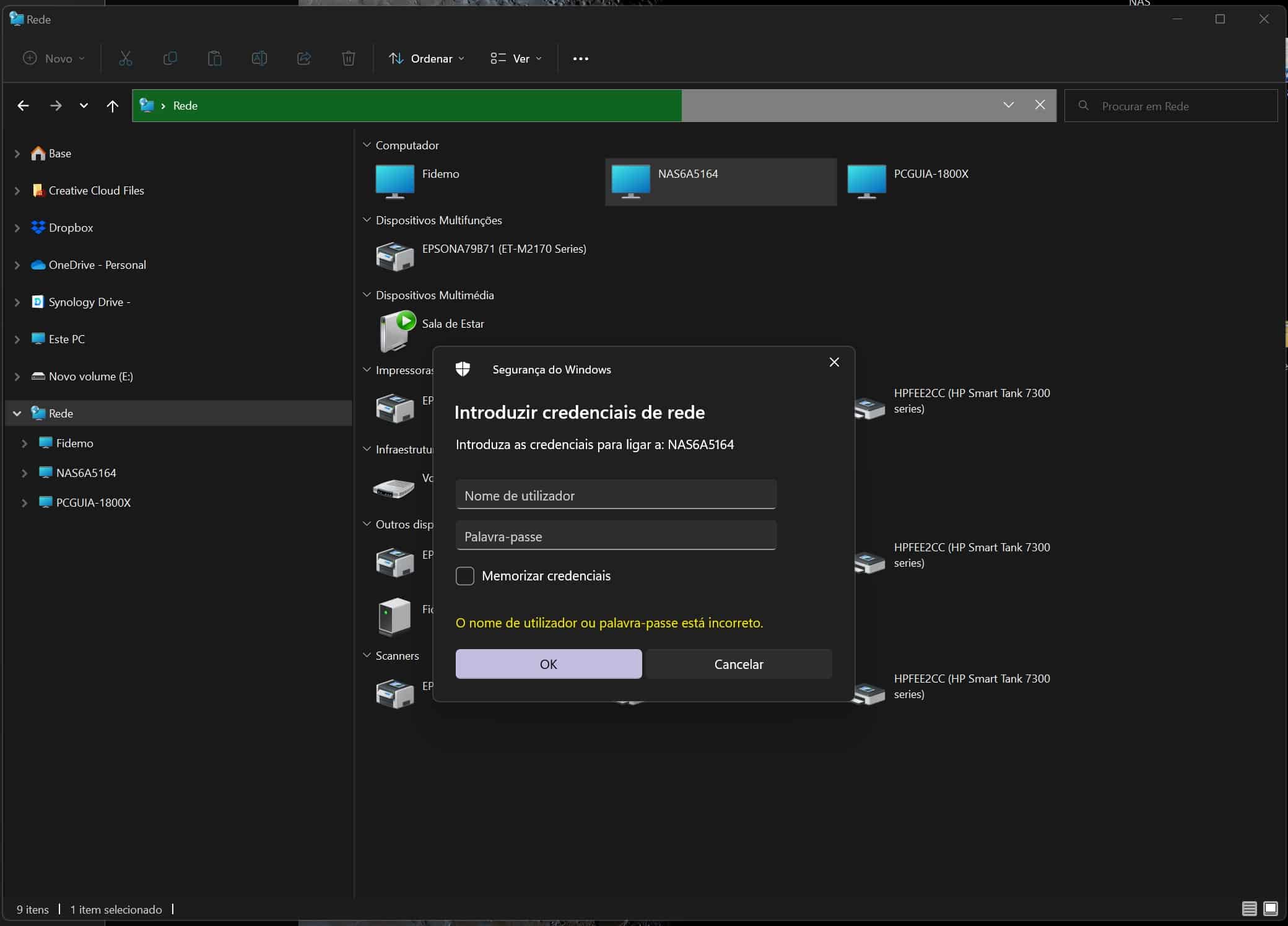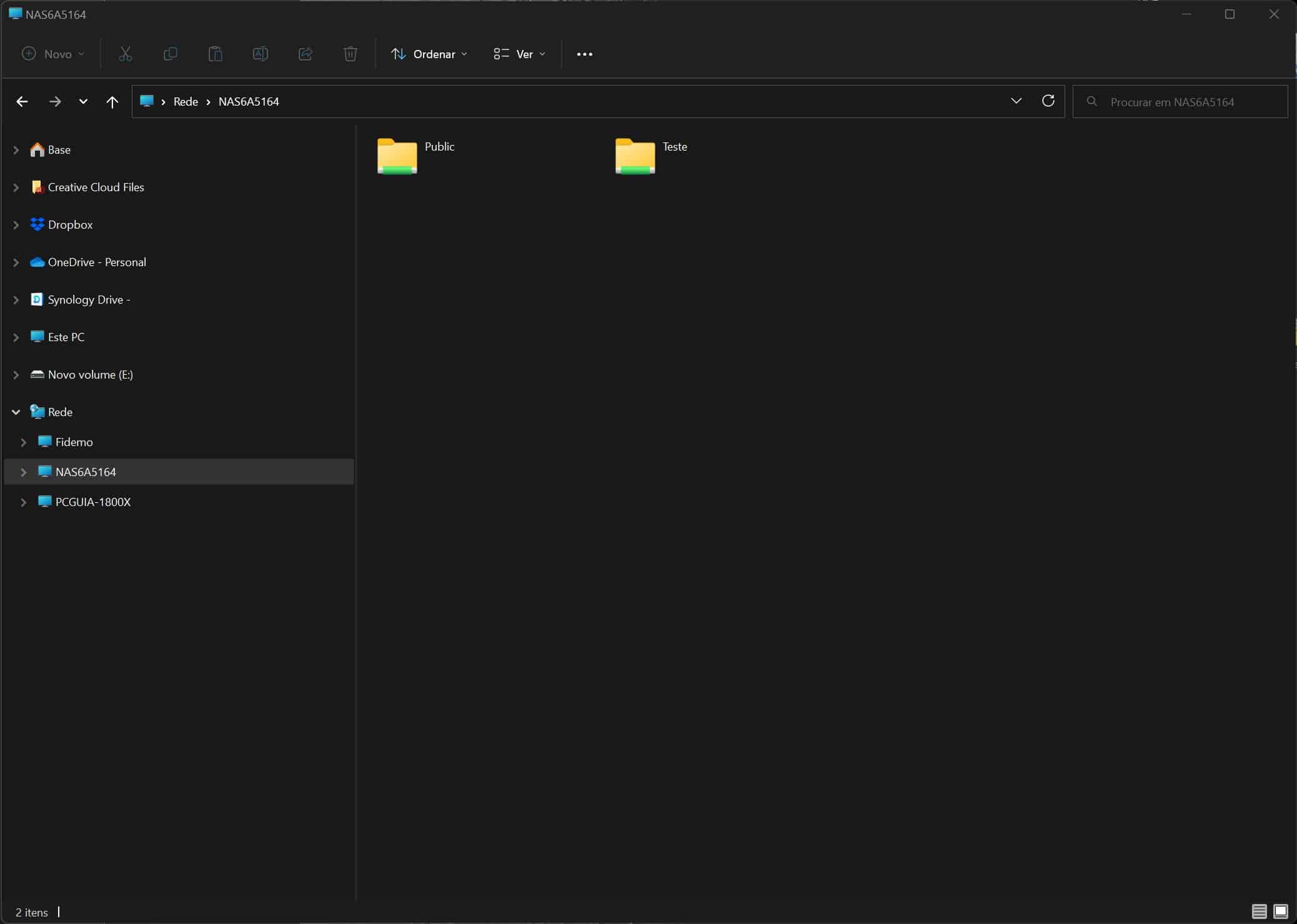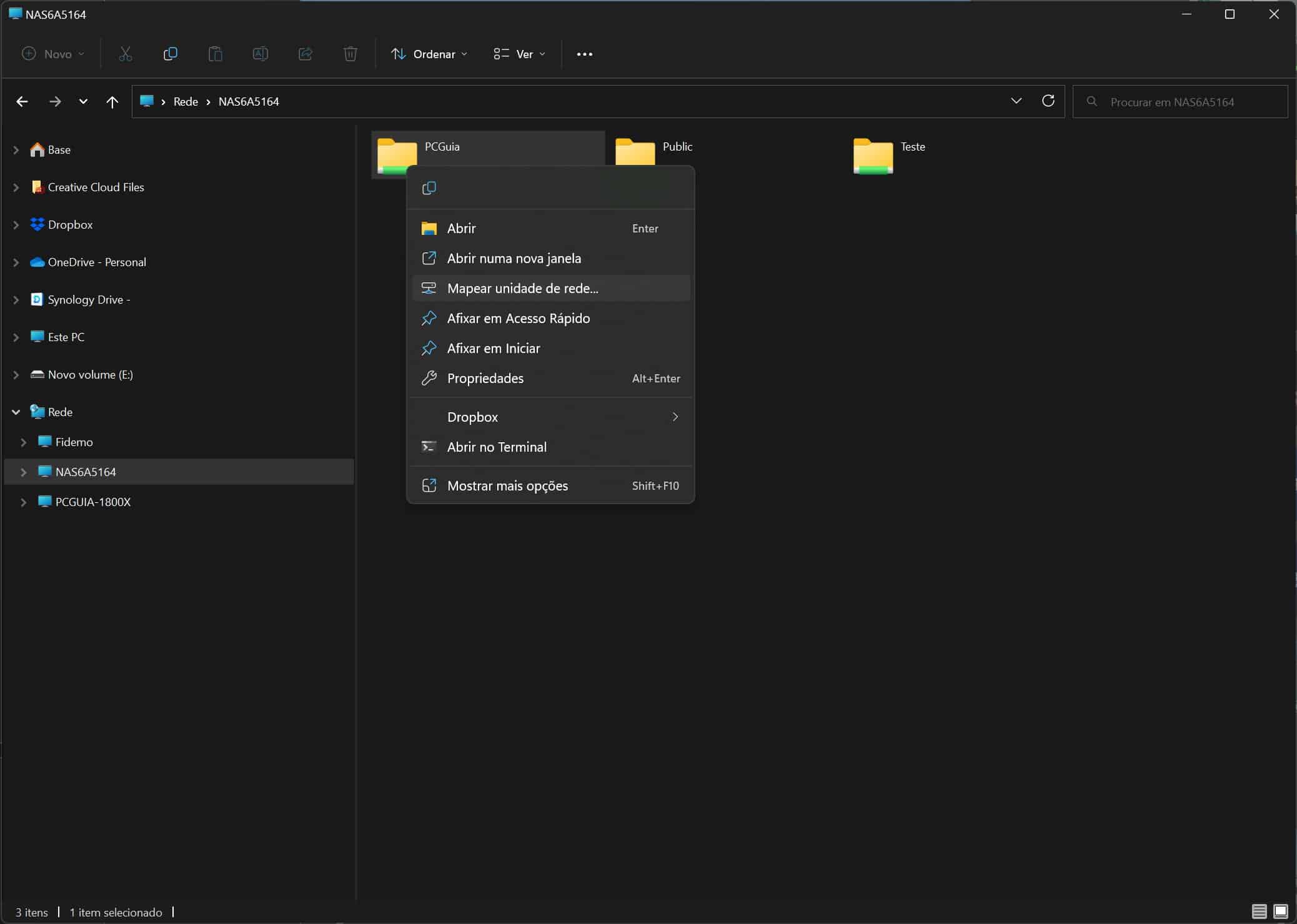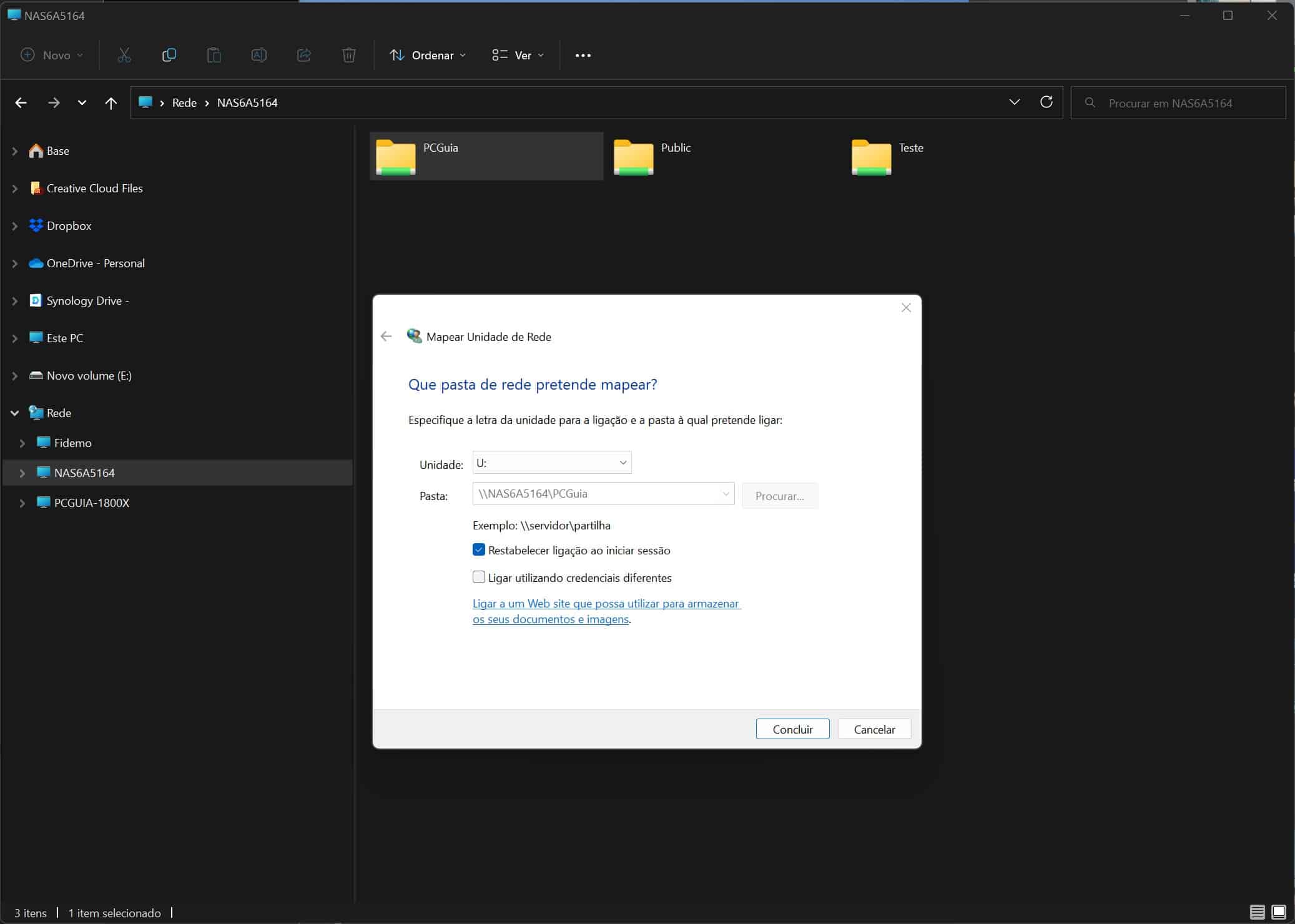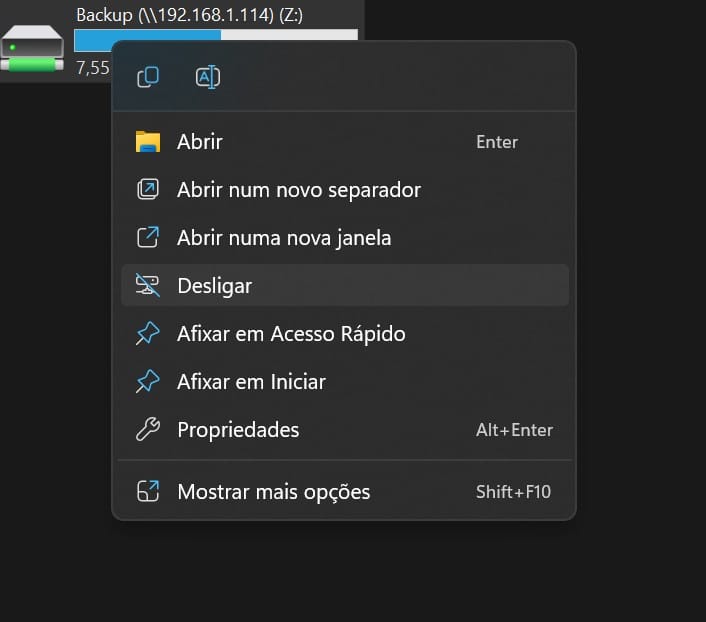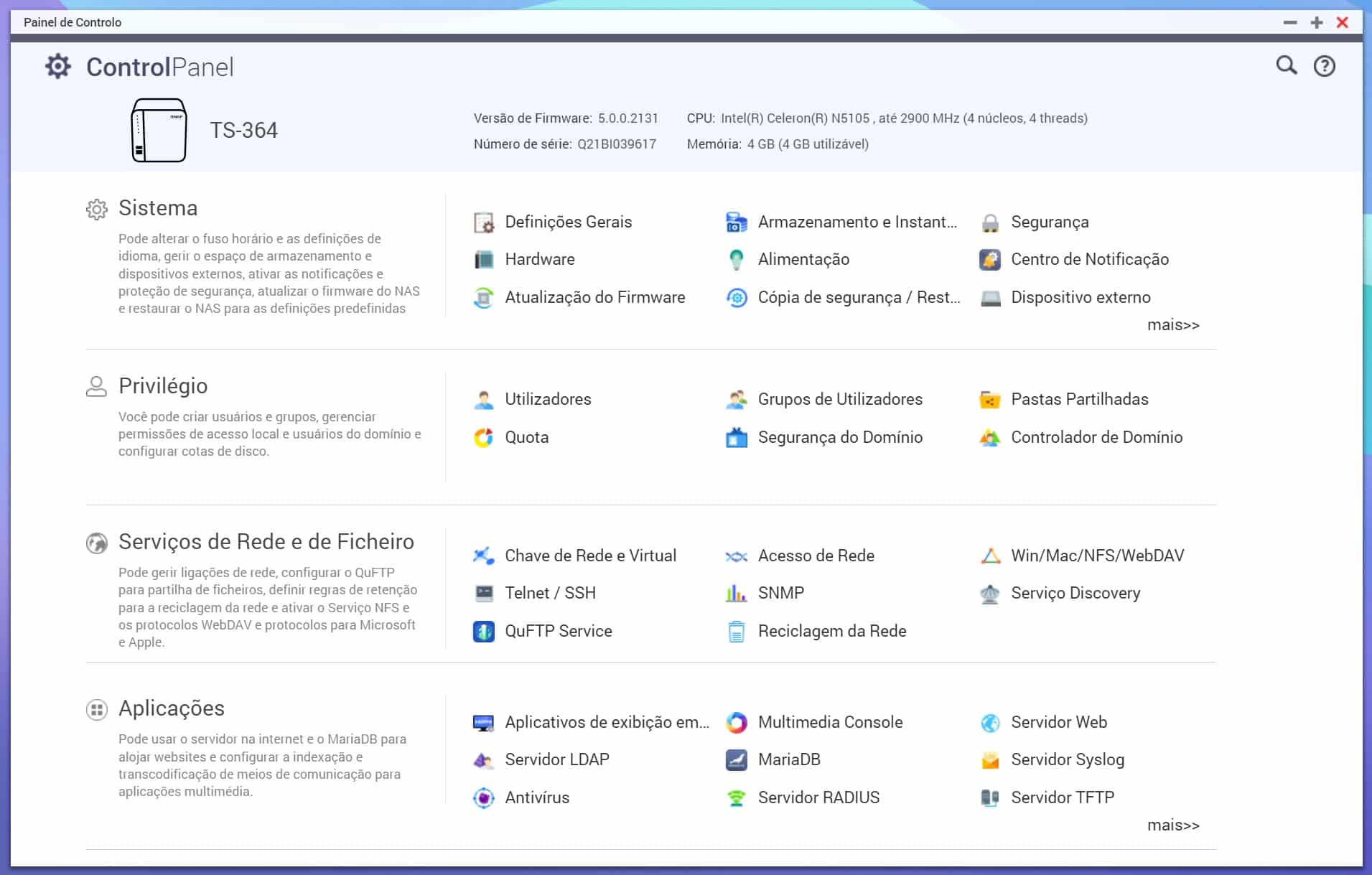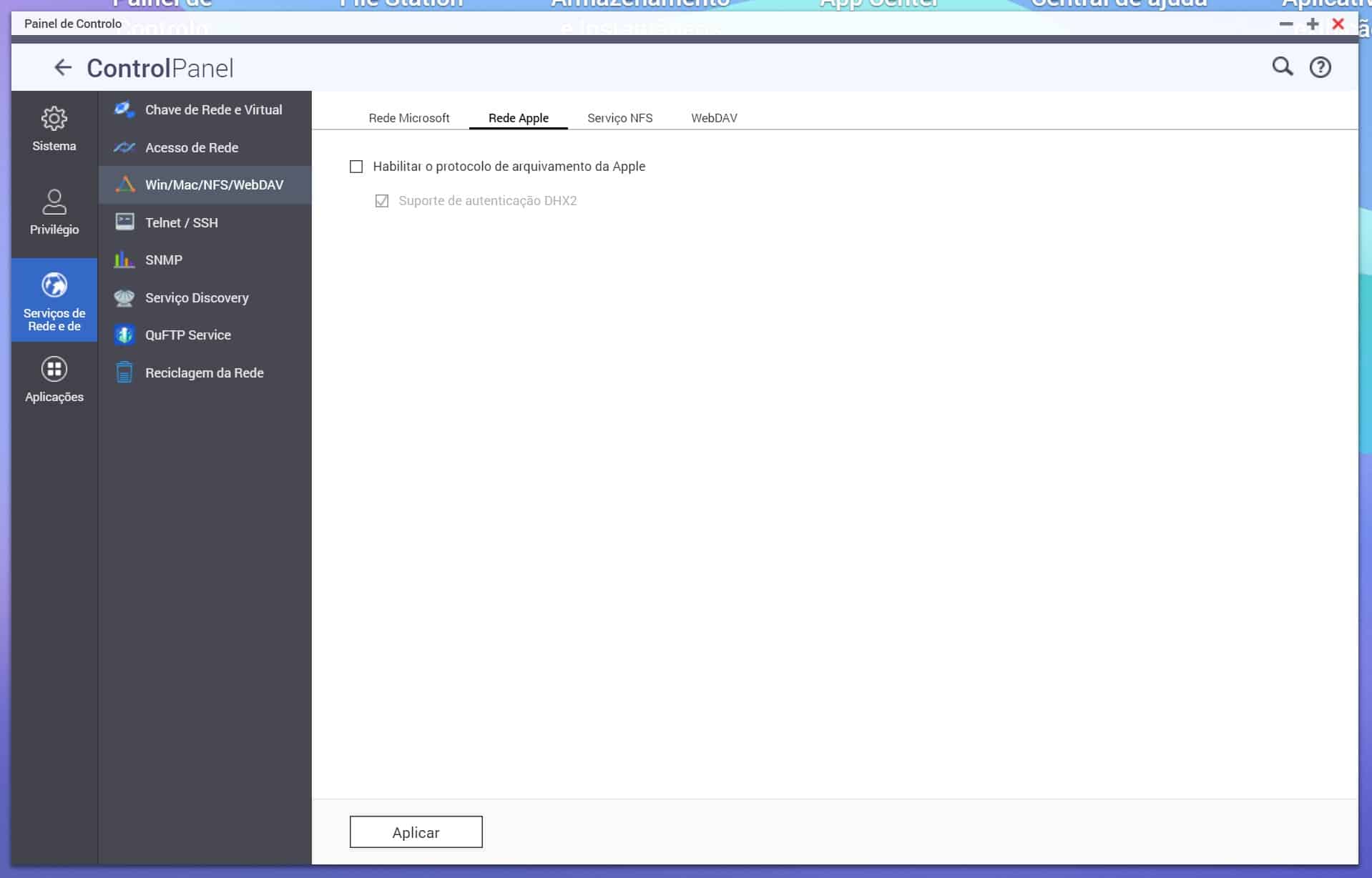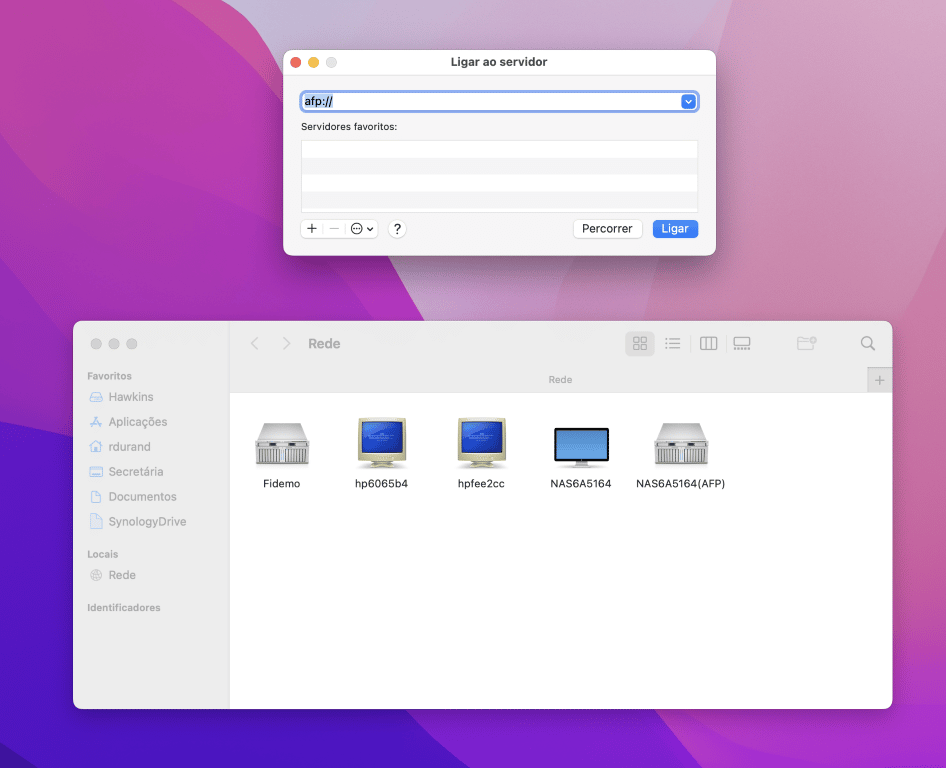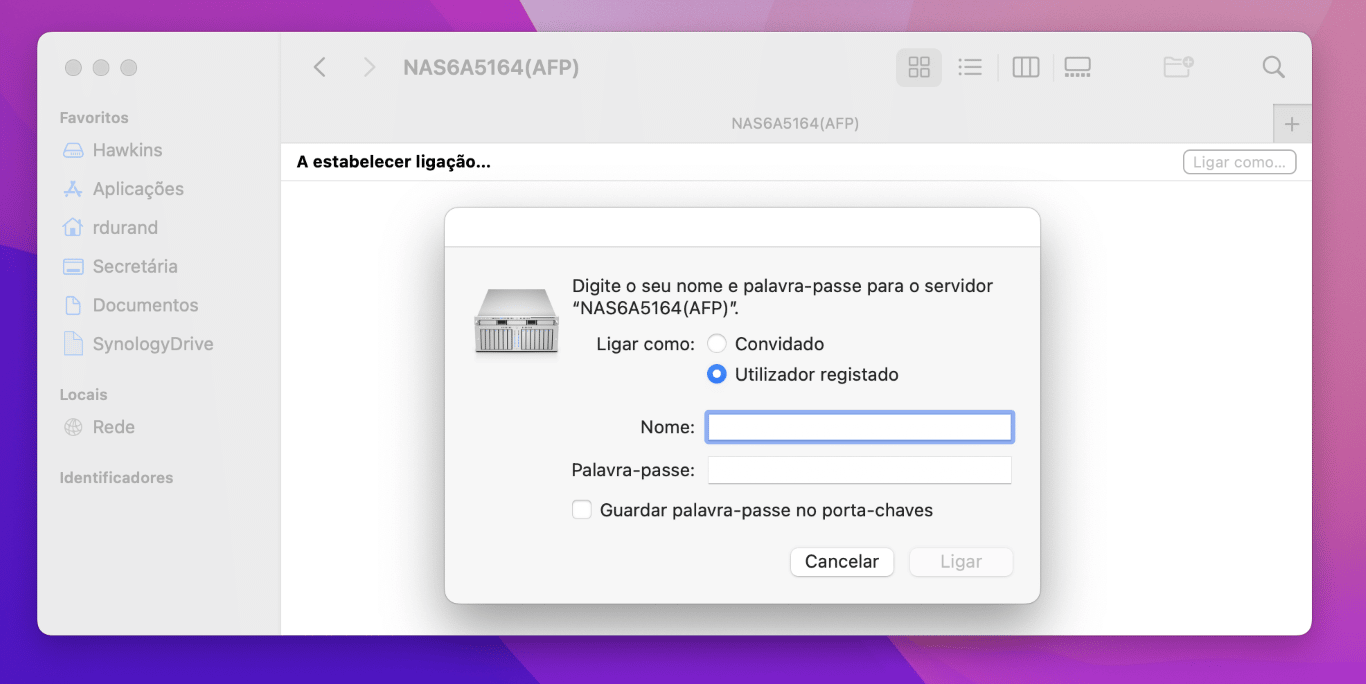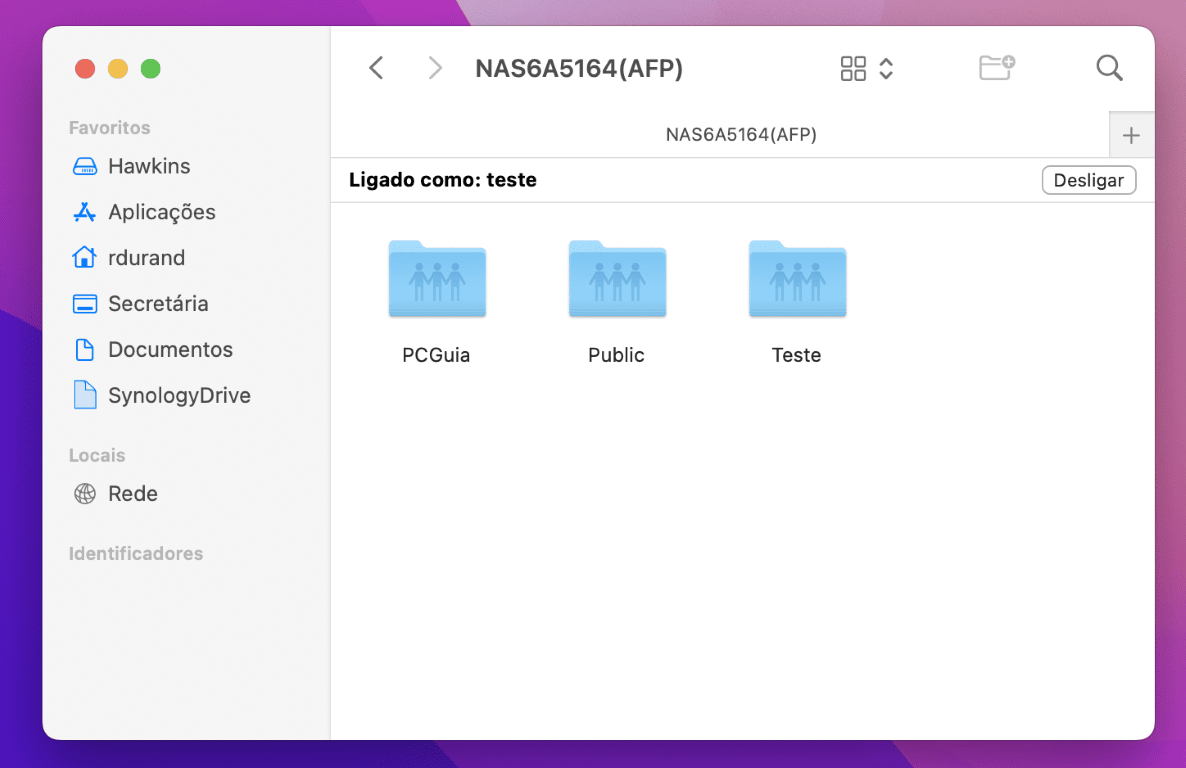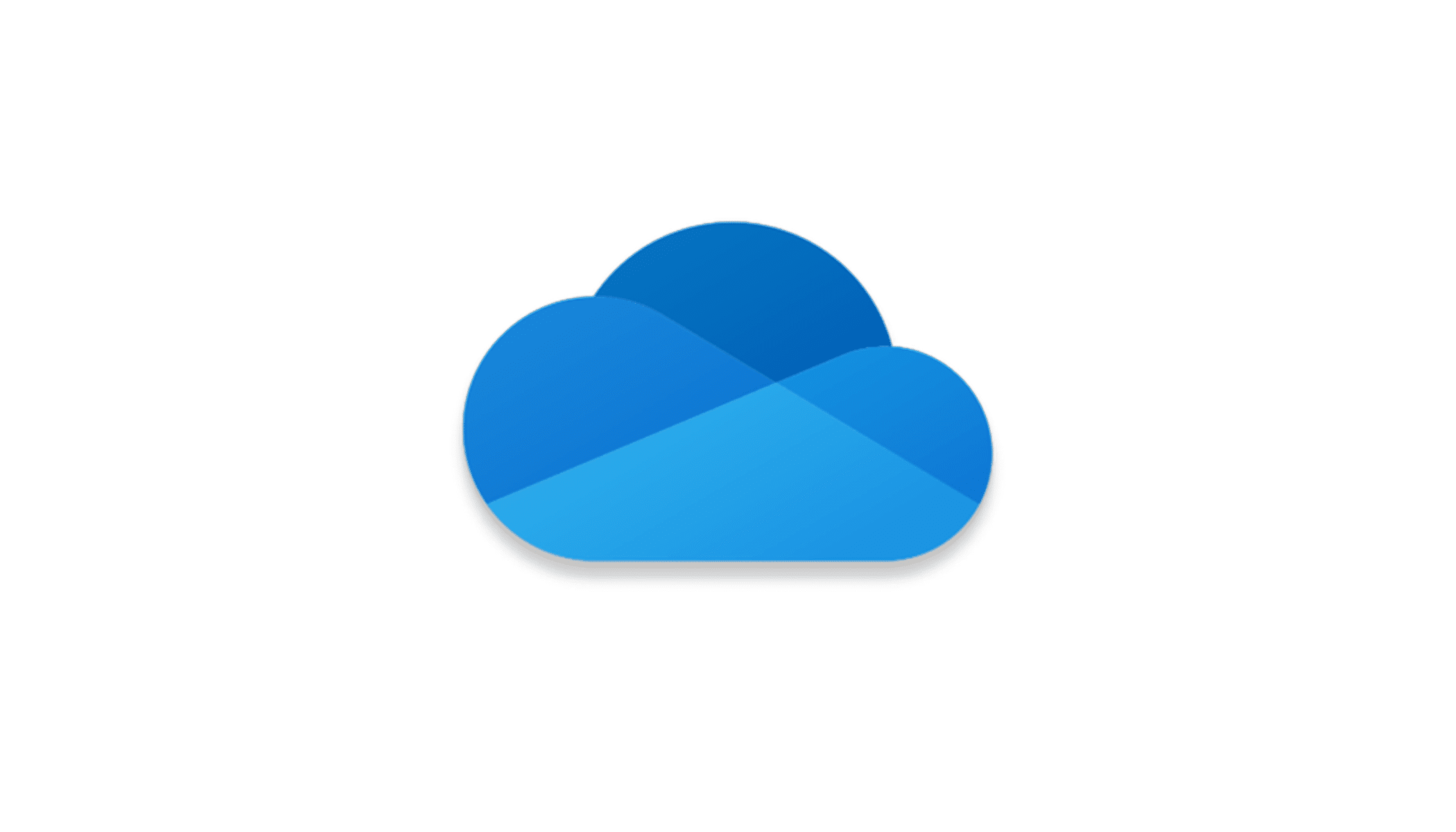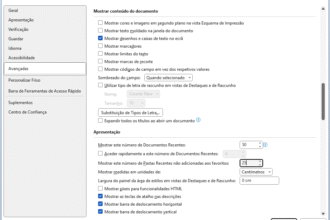A vantagem de se terem pastas partilhadas num disco que está liga a uma rede local, com ou sem fios, é a possibilidade de partilha de ficheiros entre computadores com arquitecturas diferentes, como Mac e PC, sem a necessidade de se usarem técnicas como o envio dos dados por email, ou a utilização de suportes de dados amovíveis.
As únicas coisas que tem de ter são: acesso à rede local e uma conta de utilizador criada no NAS que tenha privilégios de acesso à pasta partilhada, que permitam, no mínimo, ler o conteúdo da pasta.
Usar uma pasta partilhada num computador Windows
Para aceder a uma pasta partilhada num NAS em Windows, faça o seguinte:
Abra uma janela do Explorador de Ficheiros. Na coluna da esquerda, clique em ‘Rede’.
Após algum tempo, a zona da direita da janela é povoada pelos ícones de todos os dispositivos que estão partilhados na sua rede local. Os NAS aparecem com um ícone de um ecrã, porque o Windows considera-os computadores.
Dê dois cliques em cima do ícone do NAS que quer usar.
De seguida o Windows mostra a caixa de diálogo que pede as credenciais de acesso ao NAS.
Insira o seu nome de utilizador e password. Se o acesso ao NAS for frequente, pode colocar um visto na caixa junto a ‘Memorizar credenciais’ para que não seja necessário inseri-las cada vez que precisa de aceder ao NAS. Depois de inserir as credenciais, prima a tecla Enter.
O conteúdo da janela muda para as pastas a que o utilizador tem acesso. Neste caso é apenas a pasta ‘Public’, acessível a todos os utilizadores, independentemente dos privilégios e as pastas PCGuia e Teste, que criámos anteriormente.
Agora, o utilizador pode fazer uma de duas coisas:
Dar 2 cliques em cima do ícone da pasta partilhada para a abrir e usar como se fosse uma pasta no disco local do computador.
Clicar com o botão direito em cima do ícone da pasta que quer usar e, no menu de contexto, escolher a opção ‘Mapear unidade de rede’. Ao fazer isto, a pasta partilhada vai aparecer no Explorador de Ficheiros sob a forma de uma drive ligada ao computador, cada vez que reiniciar o computador. Esta é a solução mais prática para a maioria dos utilizadores porque os ícones aparecem na janela principal do Explorador de Ficheiros.
O Windows escolhe uma letra para a unidade, mas o utilizador pode escolher a que quiser, desde que não esteja atribuída a outra unidade ou seja uma letra de unidade por defeito, como é o caso da letra ‘C’. A opção ‘Restabelecer ligação ao iniciar a sessão’ está ligada e serve para que a drive apareça sempre que entrar no Windows. Se, durante o arranque do Windows, o NAS estiver desligado, o Windows mostra um erro a indicar que não conseguiu ligar-se às drives de rede.
Remover uma unidade de rede mapeada no Windows
Para remover uma unidade de rede mapeada, basta clicar em cima do ícone respectivo com o botão direito do rato e escolher a opção ‘Desligar’. Se, mais tarde, precisar de remapear a drive, terá de repetir o processo acima.
Usar uma pasta partilhada num computador macOS
O Mac é capaz de usar partilhas de rede através do mesmo protocolo que é usado no Windows. No entanto, isto pode levar a erros, como por exemplo ficheiros que não aparecem por causa de terem caracteres acentuados no nome ou mesmo conflitos de permissões. Por isso, em primeiro lugar, convém ligar o suporte para os protocolos de rede de Mac no NAS.
Aceda ao sistema de configuração do NAS. E depois clique em ‘Painel de controlo’.
Na secção ‘Serviços de Rede e de Ficheiro’, clique em ‘Win/Mac/NFS/WebDAV’.
De seguida, clique no separador ‘Rede Mac’. E depois ligue a opção ‘Habilitar o protocolo de arquivamento da Apple’. Depois, clique em ‘Aplicar’.
No Finder do macOS, clique em ‘Ir’ na barra de menus que está na parte superior do ecrã.
Depois escolha a opção ‘Ligar ao servidor’ e depois clique no botão ‘Percorrer’. O sistema vai procurar todos os dispositivos que estão na rede. Escolha o NAS e depois clique em ‘Ligar como’.
Insira as credenciais de acesso e depois clique em ‘Ligar’.
De seguida, aparecem as pastas partilhadas a que o utilizador tem acesso.
O sistema operativo mantém a ligação à unidade sempre que o utilizador ligar o Mac. Se quiser pode criar um atalho para pasta pretendida no Ambiente de Trabalho para aceder mais rapidamente.
Remover uma unidade de rede mapeada no macOS
Para remover uma pasta partilhada num computador macOS, basta arrastá-la para o Lixo.
Remover pastas partilhadas do NAS
Pode remover pastas partilhadas através do painel de controlo do NAS, mas tenha em atenção que se remover a pasta ainda com ficheiros, eles perdem-se.
Basta abrir o painel de controlo, aceder à secção ‘Pastas Partilhadas’, escolher a pasta e depois clicar em ‘Remover’.
Na quinta parte do guia completo sobre NAS, vamos começar a falar das aplicações e como podem acrescentar funcionalidades às unidades NAS.